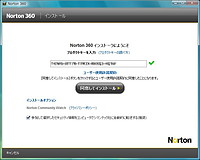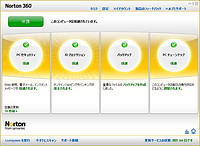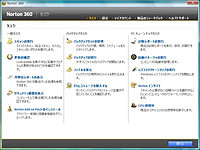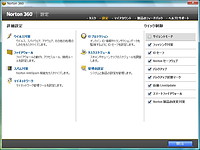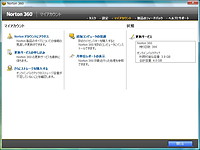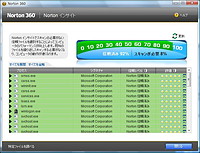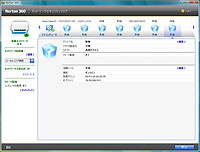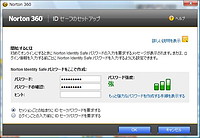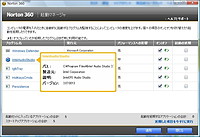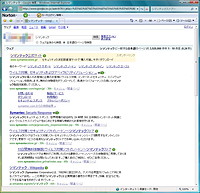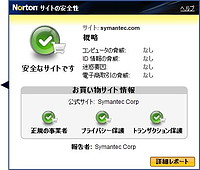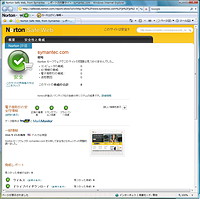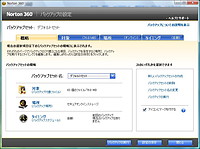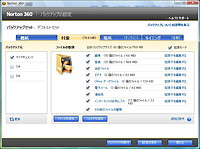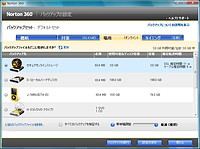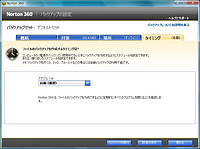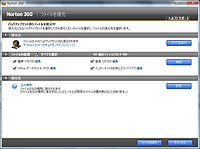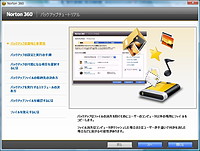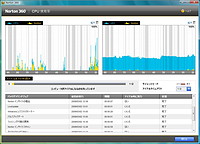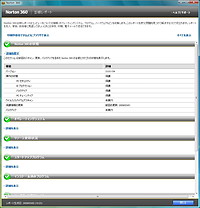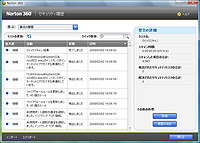|

|
|
「ノートン 360 バージョン 3.0」のパッケージ
|
シマンテックは6日、個人向け総合セキュリティソフトの最新バージョン「ノートン 360 バージョン 3.0」のダウンロード版を発売した。同製品は、2008年9月発売の「ノートン・インターネットセキュリティ 2009」(NIS2009)に実装しているパフォーマンスとセキュリティ改善のための全機能を搭載。さらに、他のノートン製品にはない独自機能として、Webサイトの安全度を判定するサービス「ノートン セーフウェブ」を新たに搭載したことが特徴。本稿では、主要機能や操作画面を中心に画面キャプチャーで「ノートン 360 バージョン 3.0」を紹介する。
● インストール

|
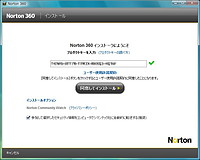
|
|
インストール画面。インストールは平均1分未満で完了するという
|
プロダクトキーを入力し、ユーザー使用許諾契約へ同意することでインストールが始まる。Norton Community Watch(ユーザーが利用しているPCに関するセキュリティ情報を自動的にシマンテックに転送、収集する仕組み)の参加の有無も選択する
|
● メイン画面、タスク画面、各種設定画面など
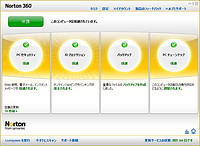
|
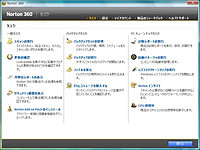
|
|
メイン画面。ウイルスやスパイウェアからPCを保護する「PCセキュリティ」、個人情報を保護する「IDプロテクション」、ファイルをオンラインストレージなどに自動保存する「バックアップ」、PCを最適化する「PCチューンナップ」の4機能で構成される
|
タスク画面。スキャンの実行、更新の確認、月単位レポートの表示などの「一般タスク」、バックアップセットの管理、バックアップの実行、ファイルの復元、オンラインストレージの追加購入などの「バックアップタスク」、診断レポートの実行、起動マネージャの実行などの「PCチューンナップタスク」を確認できる
|
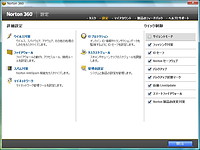
|
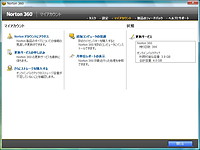
|
|
設定画面。ウイルス対策、ファイアウォール、スパム対策、マイネットワーク、IDプロテクション、タスクスケジュール、管理の設定を行える
|
マイアカウント。更新サービスの申し込み、オンラインストレージの追加購入、ライセンスの追加購入などが行えるほか、ライセンスの残り日数も確認できる
|
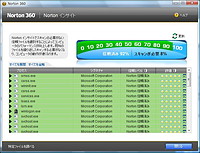
|
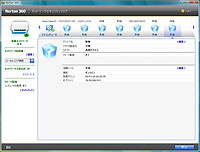
|
|
リスクにさらされる可能性の高いファイルのみをスキャンすることで高速化を図る「ノートン インサイト」。NIS2009で新たに搭載された機能だ
|
ネットワークセキュリティマップでは、ホームネットワークとホームネットワークにつながる各デバイスの全体像を表示する
|
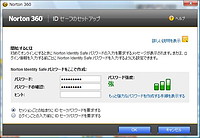
|

|
|
IDやパスワードの入力を簡略化するとともに暗号化して安全に管理する「ノートン ID セーフ」のセットアップ画面
|
ログイン情報の管理画面
|
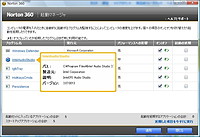
|

|
|
Windowsを起動した際に自動的に起動するプログラムを管理することで、PC起動時間の短縮を図る「起動マネージャ」
|
ワンクリックサポート。シマンテックによく寄せられる問題を製品内部で診断し解決することが可能だ
|
● Webサイトの安全度を判定する「ノートン セーフウェブ」
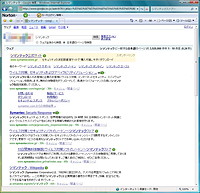
|
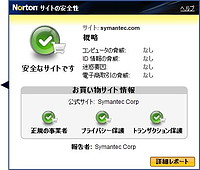
|
|
「Google」「Yahoo!」「Live Search」の検索結果で表示されたサイトの安全度を判定することで、ユーザーが危険なサイトを見分けられるようにする「ノートン セーフウェブ」
|
検索結果に表示されたアイコンをクリックすると、サイトの安全性を確認できる
|
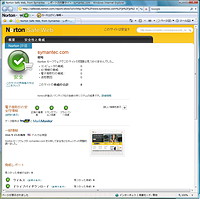
|
|
サイトの安全性に関する詳細レポート
|
● 柔軟性を強化したバックアップ機能
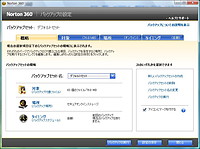
|
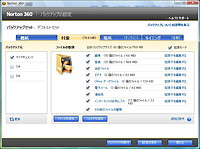
|
|
バックアップの設定画面
|
バックアップするフォルダやファイル、バックアップ先を設定するルール「バックアップセット」の設定画面
|
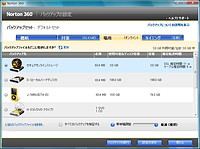
|
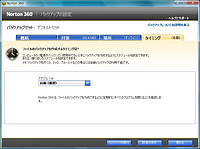
|
|
バックアップ先の設定画面。重要なファイルは外付けHDD、画像ファイルはオンラインストレージなど、ファイルに応じて異なる保存場所を選べるようになった
|
バックアップスケジュールの選択画面
|
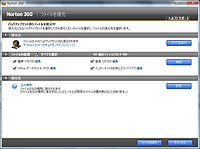
|

|
|
バックアップセットからファイルを復元する画面
|
バックアップしたいファイルを登録しておき、PCがアイドル状態に移行した際にバックアップを行う「バックアップドライブ」も新たに搭載した
|
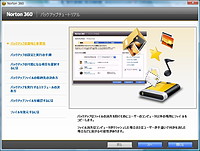
|
|
バックアップチュートリアル
|
● レポート機能や履歴表示など
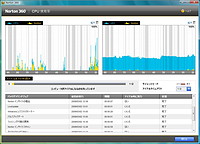
|
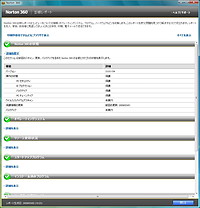
|
|
CPUとメモリの使用率のうち、どれだけノートン 360が占めているかが一目でわかる。グラフでは青色の部分がPC全体、黄色の部分がノートン 360の使用率
|
ノートン 360の状態などを示す「診断レポート」
|
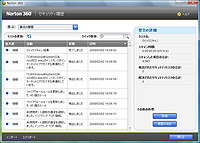
|
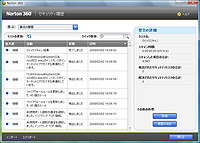
|
|
月単位レポート
|
セキュリティ履歴
|
関連情報
■URL
製品概要
http://www.symantec.com/ja/jp/norton/360
■関連記事
・ 「ノートン 360 バージョン 3.0」発売、サイトの安全性も判定(2009/03/06)
( 増田 覚 )
2009/03/09 16:11
- ページの先頭へ-
|